如何删除软件商店 Win10应用商店的软件如何卸载
更新时间:2024-04-08 09:54:27作者:xtliu
Win10应用商店是 Windows 操作系统中的一个应用程序商店,用户可以通过该商店下载和安装各种应用程序,有时候我们可能需要删除一些不需要的应用程序,以释放磁盘空间或提高系统性能。如何删除 Win10 应用商店中的软件呢?在本文中我们将介绍如何卸载 Win10 应用商店中的软件,让您轻松清理不需要的应用程序。
操作方法:
1.首先我们为了解决如何删除软件商店的问题,我们需要打开我们的电脑,进入电脑桌面,打开我们电脑桌面的开始按钮

2.然后我们需要做的是,在点击开始按钮弹出的开始界面中。我们找到位于界面最左边那一列中的设置按钮,然后点击一下即可进入windows设置界面哦。

3.之后我们需要做的是,在windows设置界面。我们点击菜单中的应用,然后进入应用界面,然后我们点击左边那一列中的应用与功能。
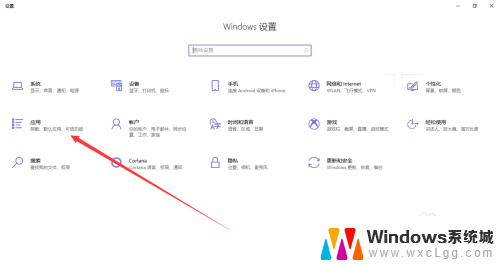
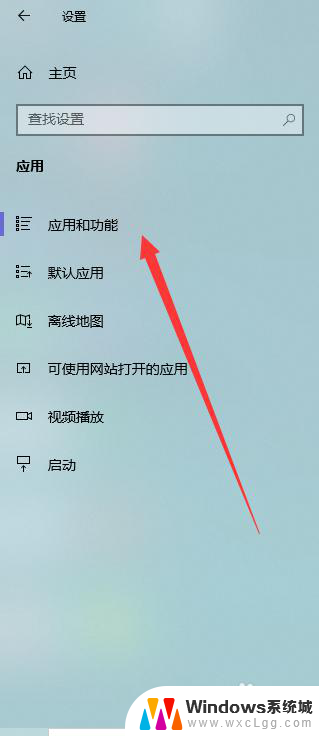
4.最后我们需要做的是,在应用与功能界面。我们找到那个我们要卸载的应用,然后点击一下,在弹出的菜单中,我们选择卸载即可哦。

以上就是如何删除软件商店的全部内容,有需要的用户可以根据以上步骤进行操作,希望对大家有所帮助。
如何删除软件商店 Win10应用商店的软件如何卸载相关教程
-
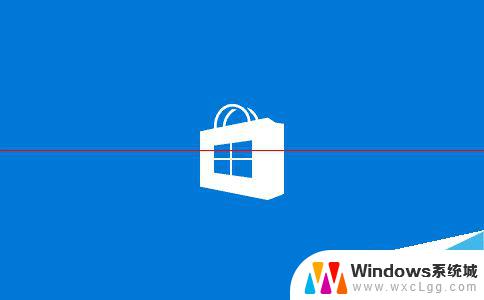 软件商店打开 win10应用商店如何打开
软件商店打开 win10应用商店如何打开2024-09-19
-
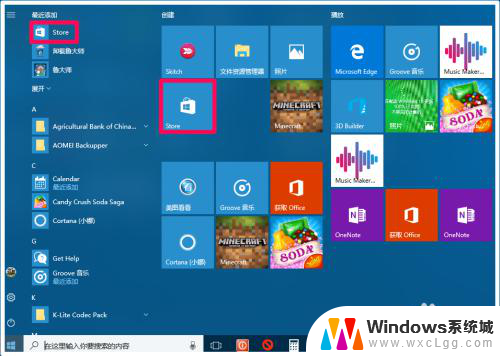 如何删除应用市场 Windows10系统恢复应用商店的步骤
如何删除应用市场 Windows10系统恢复应用商店的步骤2024-05-05
-
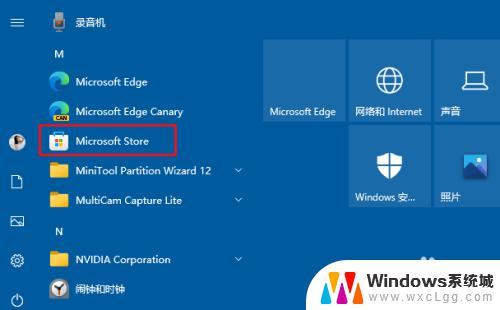 win10的商店在哪 Windows 10微软商店的快捷方式在哪里
win10的商店在哪 Windows 10微软商店的快捷方式在哪里2023-10-08
-
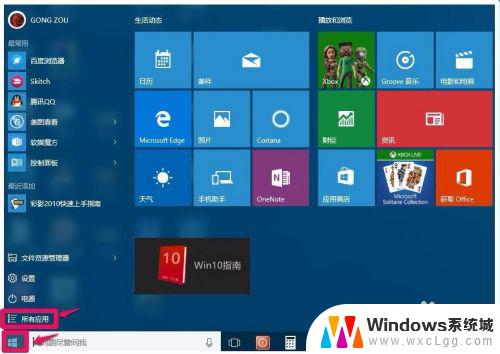 win10文件卸载 Win10系统如何卸载软件程序及清除残留文件
win10文件卸载 Win10系统如何卸载软件程序及清除残留文件2023-11-02
-
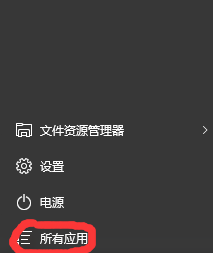 如何卸载win10自带软件 win10自带应用卸载方法
如何卸载win10自带软件 win10自带应用卸载方法2025-03-18
-
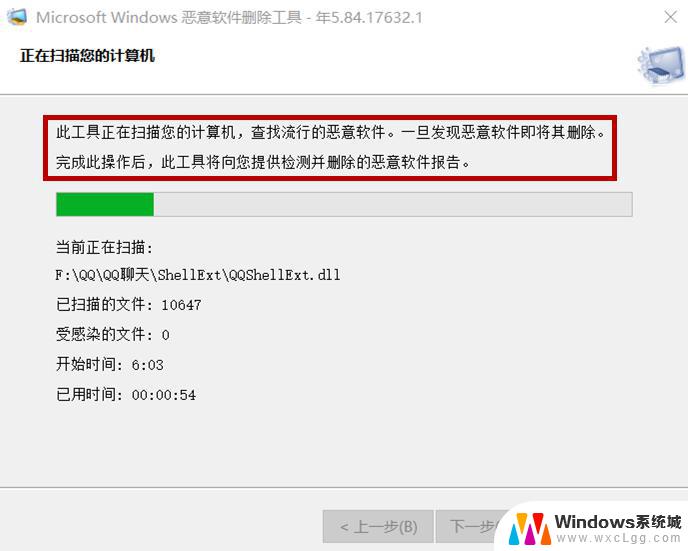 win10 系统删除软件 笔记本怎么卸载软件
win10 系统删除软件 笔记本怎么卸载软件2024-10-31
- 误删win10自带软件怎么恢复 Windows10自带应用软件误删了如何恢复
- windows10怎么强制卸载电脑上的软件 笔记本软件删除方法
- win10杀毒软件删除的文件怎么恢复 Win10系统如何恢复自带杀毒软件误删除的文件
- win10 删除应用 Windows 10如何彻底删除应用程序和相关文件
- win10怎么更改子网掩码 Win10更改子网掩码步骤
- 声卡为啥没有声音 win10声卡驱动正常但无法播放声音怎么办
- win10 开机转圈圈 Win10开机一直转圈圈无法启动系统怎么办
- u盘做了系统盘以后怎么恢复 如何将win10系统U盘变回普通U盘
- 为什么机箱前面的耳机插孔没声音 Win10机箱前置耳机插孔无声音解决方法
- windows10桌面图标变白了怎么办 Win10桌面图标变成白色了怎么解决
win10系统教程推荐
- 1 win10需要重新激活怎么办 Windows10过期需要重新激活步骤
- 2 怎么把word图标放到桌面上 Win10如何将Microsoft Word添加到桌面
- 3 win10系统耳机没声音是什么原因 电脑耳机插入没有声音怎么办
- 4 win10怎么透明化任务栏 win10任务栏透明效果怎么调整
- 5 如何使用管理员身份运行cmd Win10管理员身份运行CMD命令提示符的方法
- 6 笔记本电脑连接2个显示器 Win10电脑如何分屏到两个显示器
- 7 window10怎么删除账户密码 Windows10删除管理员账户
- 8 window10下载游戏 笔记本怎么玩游戏
- 9 电脑扬声器不能调节音量大小 Win10系统音量调节功能无法使用
- 10 怎么去掉桌面上的图标 Windows10怎么删除桌面图标